Enciende y apaga el micrófono en Windows 10 pulsando dos teclas

Son muchos los periféricos adicionales que usamos a día de hoy para así sacar el máximo provecho a nuestro ordenador. Hablamos de elementos como el ratón, el teclado, los altavoces, o el micrófono.
Estos, en su conjunto, nos sirven para poder ser más productivos con el equipo, además de para que estos sean aún más funcionales. Sin embargo, debido a que su número y uso no ha parado de crecer en los últimos tiempos, debemos saber optimizar su funcionamiento. Esto se debe en gran medida a que no siempre vamos a necesitar que estos elementos estén ahí, ya que incluso se pueden convertir en una molestia.
Optimiza el uso del micrófono del equipo
Sirva como ejemplo que muchos de los teclados que usamos hoy día, disponen de una tecla dedicada a silenciar el sonido de los altavoces. Al mismo tiempo algunos nos ofrecen la posibilidad de controlar la reproducción de contenidos multimedia, lo que resulta de mucha utilidad en los tiempos que corren. Sin embargo, lo cierto es que no existe nada similar que nos permita silenciar el micrófono que tenemos instalado en el equipo.
Esto se debe a que este es un elemento que no siempre está encendido, ya que tan solo se enciende cuando una aplicación accede a él. Además, llegado el caso, se espera que los usuarios utilicen el botón de silencio dentro de la aplicación, aunque no es el mejor método. Como os podréis imaginar, siempre va a ser más cómodo y efectivo el poder hacer esto a través de un atajo de teclado. Es por ello que a continuación os vamos a explicar cómo podemos silenciar o anular el micrófono con un atajo de teclado en Windows 10.
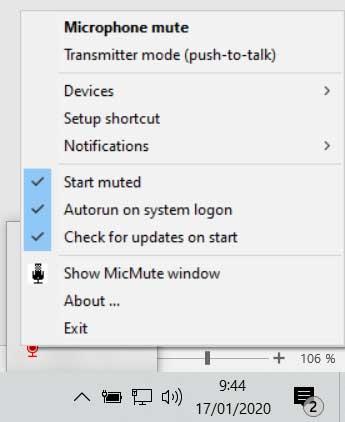
Para ello vamos a hacer uso de una aplicación gratuita llamada MicMute. Esta la podremos descargar desde este enlace y antes de nada os diremos que, al ejecutarla, la misma se sitúa en la bandeja del sistema. Por tanto, aquí añade un nuevo y llamativo icono con forma de micrófono. Desde el mismo tendremos la posibilidad de acceder a la configuración de la aplicación y personalizar el correspondiente atajo de teclado.
Es importante saber que en el caso de que el mencionado icono se encuentre el color rojo, significa que este componente está activado en ese instante. Sin embargo si lo vemos en color negro, significa que el micrófono está apagado.
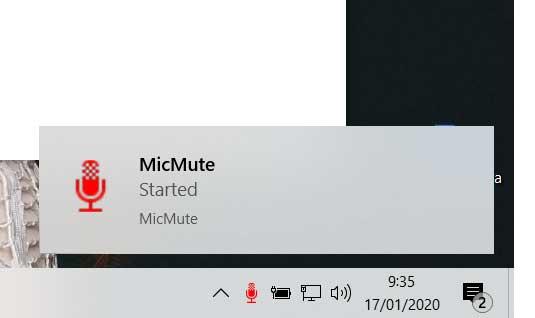
Activa o desactiva rápidamente el micrófono en Windows 10
Cabe mencionar que la aplicación tiene algunas características útiles, por ejemplo, podremos silenciar el micrófono inmediatamente cuando se inicia. Además tendemos la posibilidad de ver en pantalla los dispositivos de entrada de audio detectados. Al mismo tiempo, con tan solo pulsar con el botón secundario del ratón en el icono, podremos silenciar al instante el mencionado micrófono.
Por otro lado, con el fin de configurar un atajo de teclado que agilice aún más esta tarea, nos tendremos que situar en la opción de menú Setup Shortcut. Aquí ya veremos, en la ventana que aparece, la combinación de teclas por defecto, pero podemos especificar una propia, como era de esperar. Para ello todo lo que tenemos que hacer es tocar en la combinación exacta que deseamos usar a partir de ese momento para desactivar el micrófono.
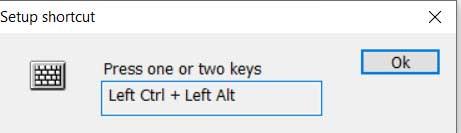
Llegados a este punto, cabe mencionar que aquí tendremos la posibilidad de usar las teclas ordinarias de un teclado, o también especificar las teclas especiales. De este modo, cada vez que activamos o desactivamos el micrófono desde aquí, escucharemos un pitido que nos informará del cambio de estado. También es interesante saber que en el caso de que vayamos a usar esta app de forma asidua, la configuremos para que se inicie con Windows 10. Esto es algo que apenas notaremos gracias a los pocos recursos del sistema que consume.
El artículo Enciende y apaga el micrófono en Windows 10 pulsando dos teclas se publicó en SoftZone.
Fuente: SoftZone https://ift.tt/2TIeSXv Autor: David Onieva
.png)
